윈도우10 자동업데이트가 저절로 되서 불편했던적 있으실거예요.
그럴 때 윈도우10 자동 업데이트 끄기! 간단한 방법 알려드릴게요.
시도 때도 없이 나타나는 윈도우 10 업데이트 알림 창 짜증나시죠?
하루에 몇번이나 업데이트 창이 뜨고 뭐한다 싶으면 수시 업데이트
업데이트 하지않으면 컴퓨터 끌때 강제로 업데이트 되고 ,
그래서 검색해서 알아낸 방법인데 2가지 방법을 알려드릴께요.
윈도우 설정을 통해서 끄거나 프로그램이 이용해서 자동업데이트를 끌 수 있습니다.


윈도우10의 자동 업데이트를 끄는 방법은 다음과 같습니다:

1. 윈도우 로고 키 + R을 눌러 실행 창을 엽니다.

2. 실행 창에 'services.msc'를 입력하고 확인 버튼을 클릭합니다.

3. '서비스' 창이 뜨면 목록에서 Windows Update 를 찾아 더블 클릭합니다.

4. 그럼 Windows Update 속성 창이 열리는데
시작 유형 '수동'으로 설정되어 있는것을 "사용 안 함" 으로 변경하고, '적용' 버튼을 눌러 저장 해주면 됩니다..
이렇게 하면 윈도우10의 자동 업데이트를 끌 수 있습니다. 하지만 이 방법은 일시적인 해결책일 뿐, 윈도우가 자동 업데이트를 다시 활성화할 수 있습니다. 따라서 완전히 자동 업데이트를 비활성화하려면 추가적인 설정이 필요할 수 있습니다.
참고로, 윈도우 업데이트는 시스템의 안정성과 보안을 유지하기 위한 중요한 기능입니다. 따라서 업데이트를 완전히 끄는 대신, 업데이트 시기를 직접 선택하거나, 특정 업데이트를 설치하지 않도록 설정하는 것을 고려해 보시기 바랍니다.
다른 방법으로는 프로그램을 이용해서 윈도우10 자동업데이트 끄는 방법이 있습니다.
Stop Updates Windows 10 라는 프로그램인데요.
이 프로그램을 이용하면 윈도우10 업데이트를 강제로 중단 시키수 있습니다.
무설치 프로그램이라 별도의 설치필요없고 압축풀고 실행 하면 바로 사용할 수 있습니다.
사용법도 간단하고 프리웨어(무료) 입니다..
사용법

압축풀고 StopUpdates10.exe 파일을 실행해줍니다.

실행하면 요런창이 뜨는데 Stop Windows Updates! 를 클릭하면 업데이트 중단 됩니다.
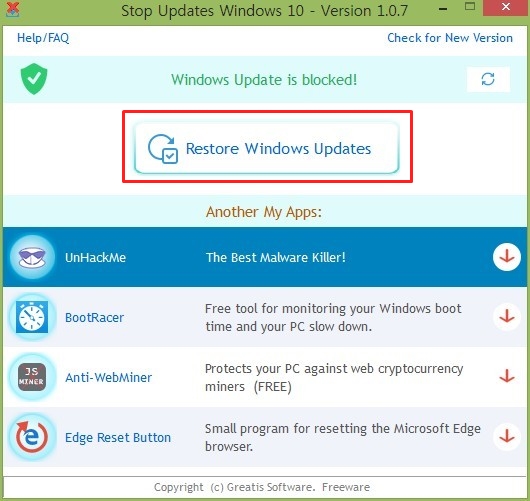
다시 원상태로 복구 하려면 Restore Windows Updates 를 클릭하면 됩니다.
업데이트를 끄기는 했지만 그래도 윈도우10의 필수 업데이를 하지 않으면 보안상 문제가 생길 수 있습니다.
조언을 드린다면 Microsoft 에서 지원하는 윈도우 업데이트는 나올떄 마다 해주는 것이 좋습니다.
필수급 업데이트는 강제로 하지만 소소한 건 업데이트 자동 안해 놓을 경우 업데이트가 안되는데
pc보안에는 치명적일 수 있습니다.
윈도우 업데이트는 기능적인 업데이트도 있지만 대부분이 보안 관련 픽스 입니다.(치명적인 보안 이슈도 포함)
컴퓨터에 아무것도 없고 오로지 게임 같은것만 해서 상관 없다 하시면 모를까 업데이트 괜히 안하셔서 나도 모르게 뚫려서 인터넷 하면서 입력하는 개인정보 탈취되고 그러면 답이 없습니다.
나중에 시간이 나실때마다 업데이트 를 한번씩 해주시는게 바람직합니다.
그럼 이만 윈도우10(Windows10) 자동업데이트 끄기 방법에 대한 포스팅 여기서 마치도록하겠습니다.
'정보&팁' 카테고리의 다른 글
| avif 파일 열기 및 avif파일 jpg 변환 방법 (0) | 2024.01.15 |
|---|---|
| 닷넷 프레임워크 버전확인 하는 방법 (0) | 2024.01.14 |
| 소스코드 텍스트파일 비교 프로그램 WinMerge 다운로드 (0) | 2024.01.10 |
| 카카오tv 동영상 다운로드 방법 (0) | 2024.01.09 |
| 네이버 동영상 다운받는법 (0) | 2024.01.08 |